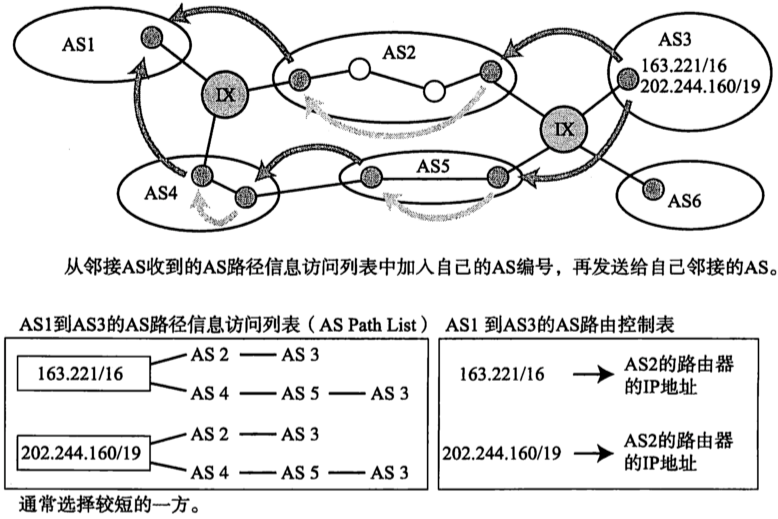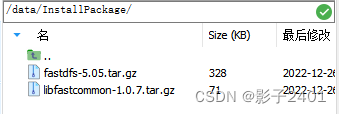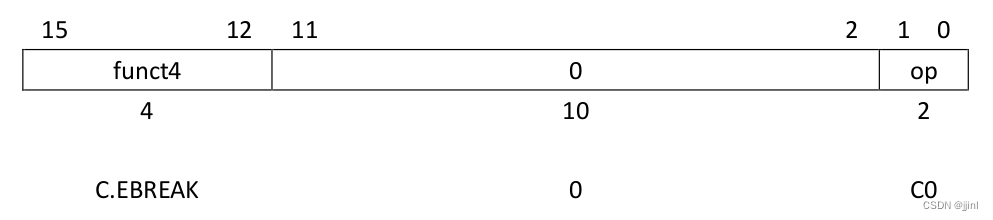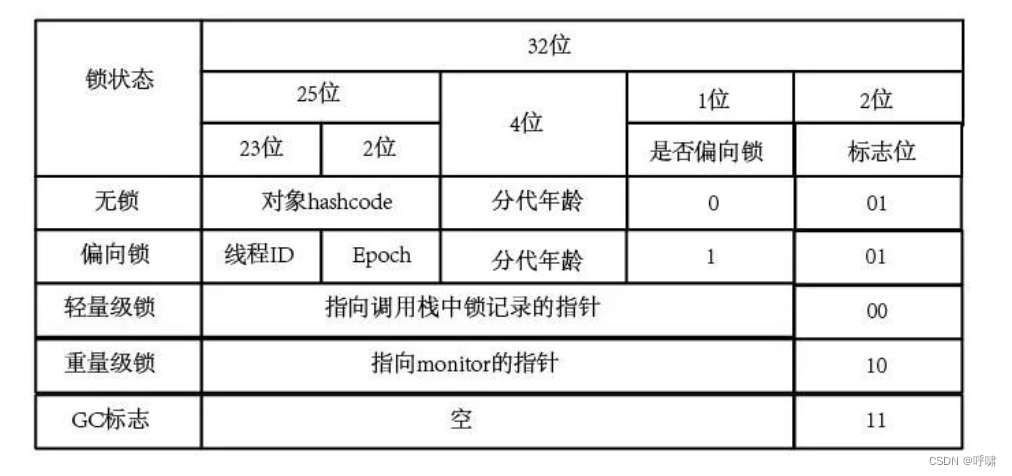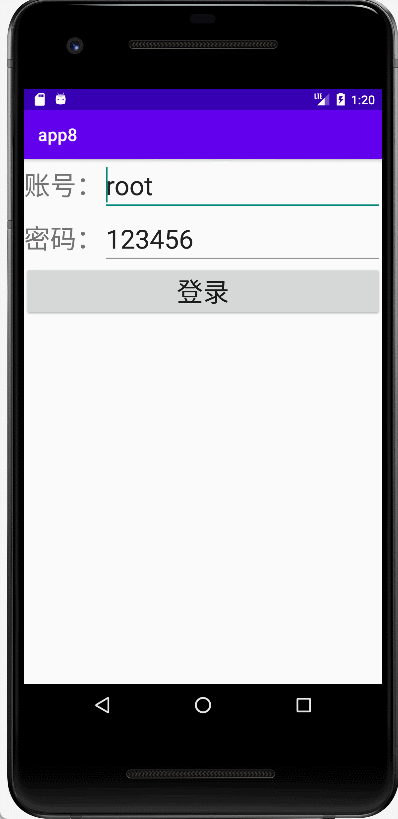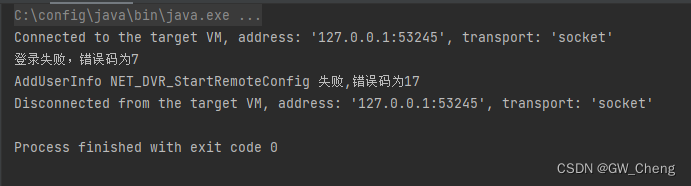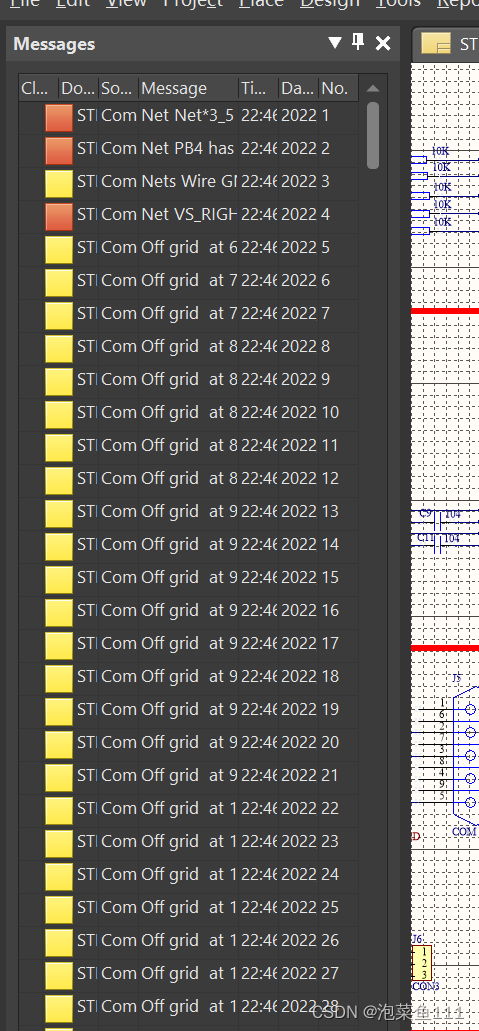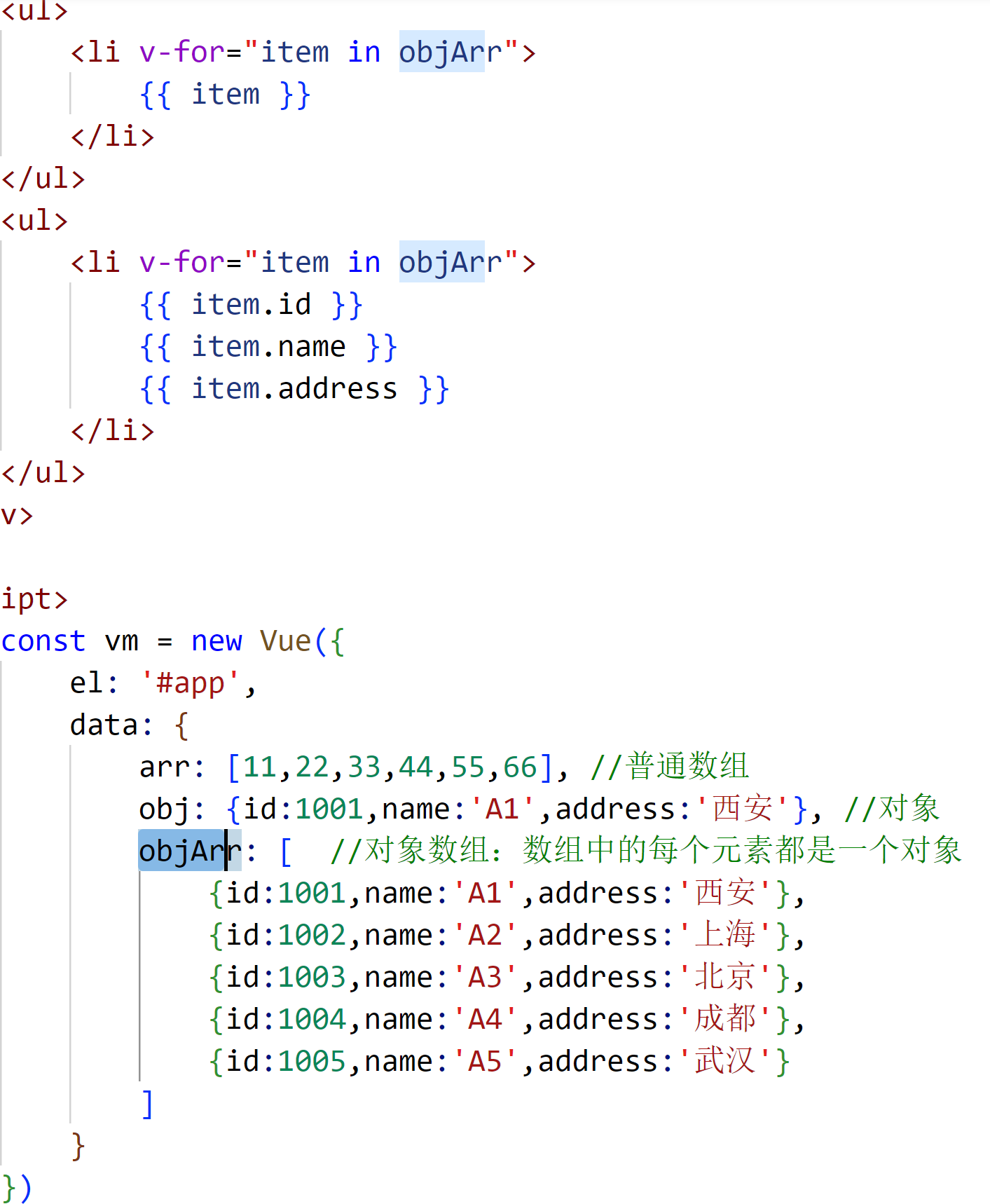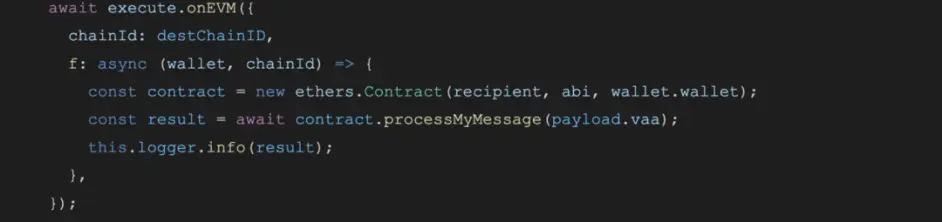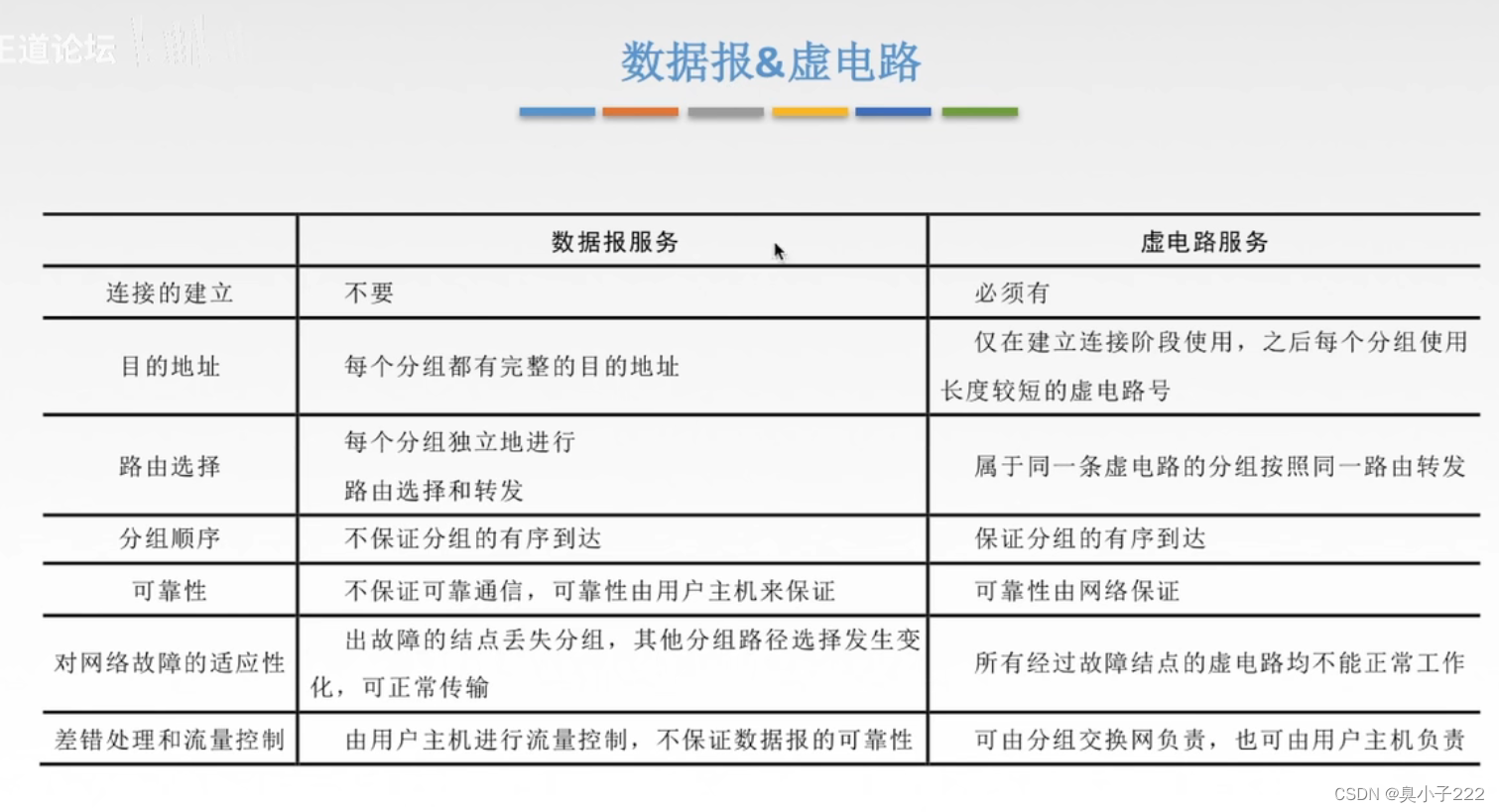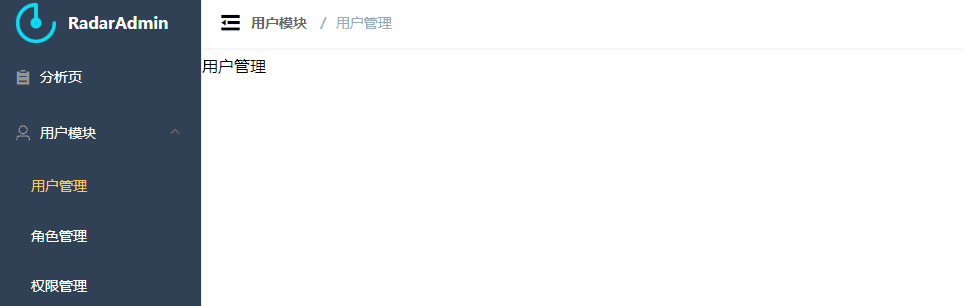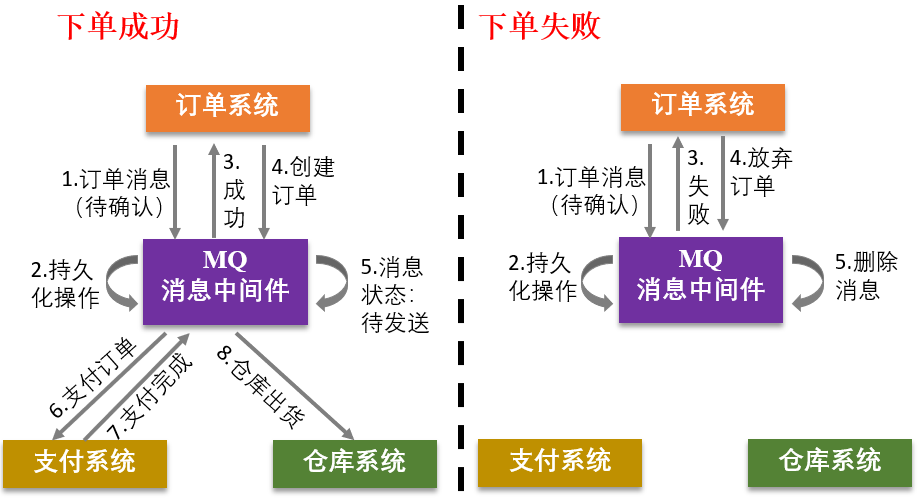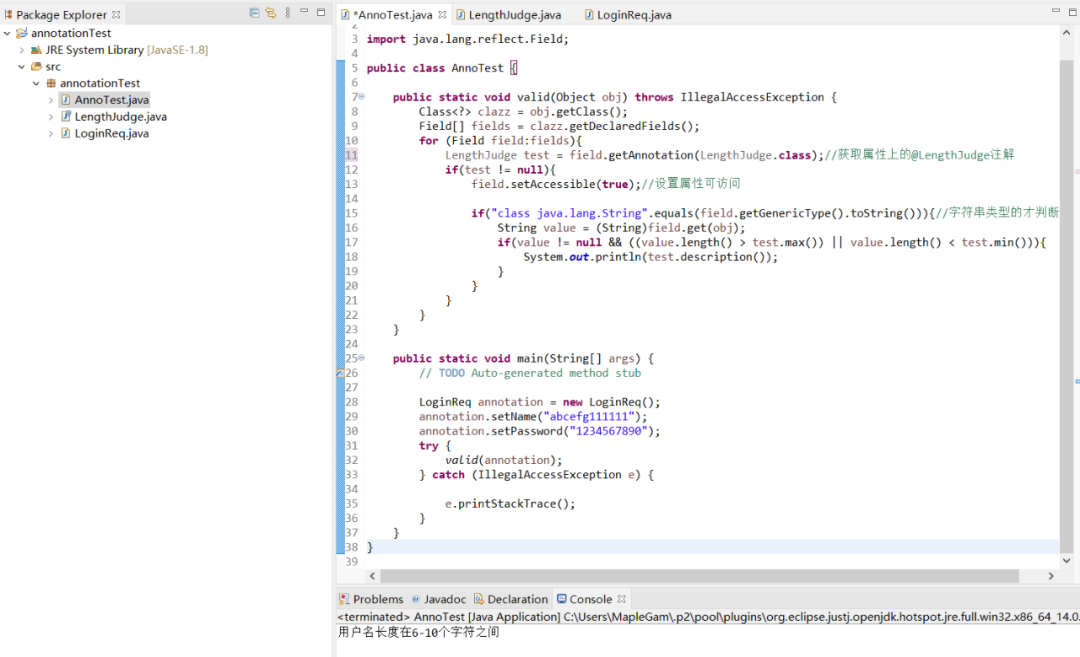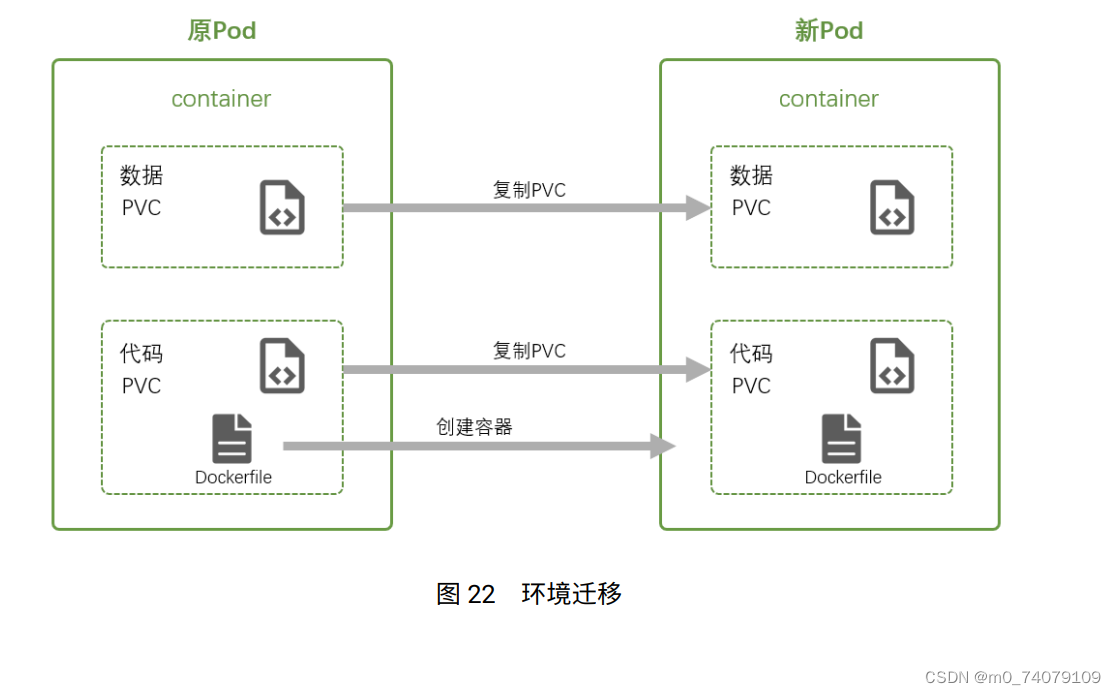2022年圣诞节到来啦,疫情把刚刚起来的工作似乎又慢了下来,在冲刺决赛圈的同时,也许开一个新的领域,写一个博客是比较好的方式。
一、前言
拿到树莓派开发板的时候,一般,供应商都会配合烧录的镜像。但是,有一些东西是必须要配置的。例如:WIFI ,本文给出一个启动配置树莓派WIFI的方法。
二、实作步骤:
把拿到的树莓派,供应商给你的image先烧录到SD卡里面,然后,
2.1 先把镜像放到一个U盘里面,插到Windows系统看一下情况。

一般会出现一个boot的移动盘,然后,windows系统有时候会报错。
【案】这时候,无比不要格式化U盘,因为树莓派的镜像为linux的操作系统,所以,如果widnows会识别不了,我们只需要先找到生成的这个boot的移动盘能找到就可以做后续WIFI的配置了。
2.2 我们构建两个配置文件:
可以用 记事本直接进行编写:
2.2.1 ssh
这个文件可以为空,我们构建好这个名字的文件就好了
2.2.2 wpa_supplicant.conf
country=CN
ctrl_interface=DIR=/var/run/wpa_supplicant GROUP=netdev
update_config=1
network={
ssid="YourWifiName1"
psk="123123123"
priority=5
}
network={
ssid="yourwifiName2"
psk="123123123"
priority=4
}
上面这个例子里面,在这个conf文件里面,我们写好配置如上,这里,定义了国家的地址,中国=CN,控制界面,和更新配置。
然后定义了两个WIFI可以连到本机,这两个配置写在network里面,其中:ssid是要链接的wifi的名称,psk是你要链接的wifi的登录密码,prioriy定义了系统链接wifi的优先顺序。
【案,注意名称、密码都不要包括特殊字符,尤其是不要添加空格,因为windows 到 linux很容易出错,如果只连接一个WIFI,那么,OK,priority也可以不需要写出来】
2.2 我们将这两个配置文件copy到刚才boot根目录下:
然后,弹出你的SD卡。
2.3 把镜像SD卡重新放回树莓派
然后,重启树莓,这时候,树莓派会读取初始化的网络信息,配置WIFI,这样你的WIFI就第一次配置成功了。
三、验证步骤:
3.1 用IP工具搜索树莓派的IP

3.2 找到树莓的IP
方法可以通过路由管理来看一下。然后,用Ping命令就可以确认了。